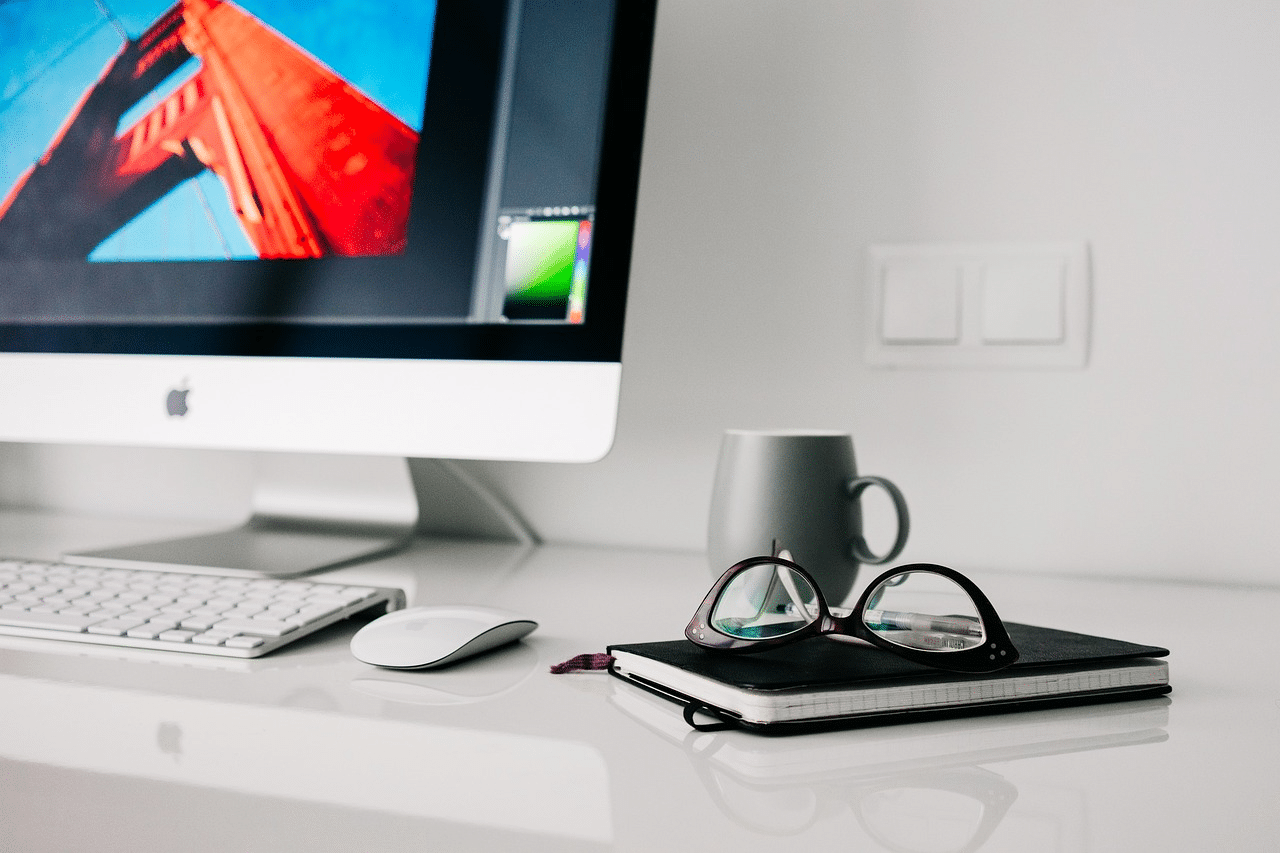W dzisiejszych czasach komputery są nieodłączną częścią naszego codziennego życia. Używamy ich do pracy, nauki, komunikacji, a nawet rozrywki. Jednak z czasem, nawet najbardziej nowoczesne urządzenia mogą zacząć działać wolniej. Zastanawiasz się, jak przyspieszyć komputer? Ten artykuł dostarczy Ci praktycznych wskazówek, które pomogą przywrócić Twojemu komputerowi dawną sprawność.
Dlaczego warto przyspieszyć komputer?
Przyspieszenie komputera ma wiele zalet, które przekładają się na wydajność i komfort pracy. Oto kilka z nich:
1. Zwiększenie produktywności: Wolno działający komputer może powodować frustrację i opóźnienia w pracy. Przyspieszenie komputera pozwala na szybsze i płynniejsze wykonywanie zadań, co zwiększa Twoją produktywność.
2. Oszczędność czasu: Każda sekunda spędzona na oczekiwanie na załadowanie strony internetowej, otwarcie pliku lub uruchomienie programu sumuje się. Przyspieszenie komputera pozwala zaoszczędzić cenny czas.
3. Lepsza rozrywka: Jeśli korzystasz z komputera do gier lub strumieniowania filmów, przyspieszenie komputera może znacznie poprawić jakość tych doświadczeń. Gry będą działać płynniej, a filmy i seriale będą się ładować szybciej.
4. Dłuższa żywotność komputera: Regularne optymalizowanie komputera, w tym jego przyspieszanie, może przyczynić się do dłuższej żywotności sprzętu. Przyspieszenie może pomóc zminimalizować obciążenie systemu, co może przedłużyć żywotność komponentów komputera.
5. Bezpieczeństwo: Często działania mające na celu przyspieszenie komputera, takie jak regularne aktualizacje oprogramowania i systemu operacyjnego, wpływają także na bezpieczeństwo komputera. Aktualizacje często zawierają poprawki bezpieczeństwa, które chronią przed nowymi zagrożeniami.
W związku z tym, warto poświęcić trochę czasu na przyspieszenie komputera. Jest to inwestycja, która przynosi korzyści zarówno krótko-, jak i długoterminowe.
Jak przyspieszyć komputer? Poznaj 7 sposobów!
Poniżej nasi eksperci przygotowali 7 najlepszych sposobów na przyspieszenie komputera:
1. Aktualizuj system operacyjny i oprogramowanie
Jednym z najprostszych sposobów na przyspieszenie działania komputera jest regularne aktualizowanie systemu operacyjnego i wszystkich zainstalowanych programów. Aktualizacje te zawierają często poprawki, które mogą usprawnić wydajność systemu i eliminować błędy powodujące spowolnienia.
2. Sprawdź, jakie programy są uruchamiane przy starcie
Niektóre programy są automatycznie uruchamiane przy starcie systemu, co może spowalniać jego działanie. Aby to sprawdzić, użyj Menedżera zadań (Task Manager) w systemie Windows lub Monitora systemu (System Monitor) w systemach Linux. Jeżeli zauważysz programy, które nie są Ci potrzebne przy starcie, wyłącz je.
3. Optymalizuj pamięć RAM
Za pomocą narzędzi do optymalizacji pamięci RAM można zwolnić miejsce zajmowane przez niepotrzebne procesy i aplikacje. Na rynku dostępne są różne programy tego typu, jednak pamiętaj o wyborze tylko tych od zaufanych producentów.
4. Czyść dysk twardy
Regularne czyszczenie dysku twardego z niepotrzebnych plików, takich jak pliki tymczasowe, kopie zapasowe, pliki cache przeglądarek itp., może znacznie przyspieszyć działanie komputera. Narzędzia takie jak „Oczyszczanie dysku” w systemie Windows mogą pomóc w tej czynności.
5. Zdefragmentuj dysk twardy
Defragmentacja dysku twardego jest szczególnie ważna dla komputerów z dyskami HDD. Proces ten polega na uporządkowaniu fragmentów plików na dysku, co umożliwia szybszy dostęp do danych. W przypadku dysków SSD defragmentacja nie jest zalecana, ponieważ może skrócić ich żywotność.
6. Zaktualizuj sterowniki
Sterowniki to oprogramowanie, które umożliwia sprzętowi komputera komunikację z systemem operacyjnym. Aktualizacja sterowników do najnowszej wersji może poprawić wydajność komputera, szczególnie jeśli chodzi o sterowniki karty graficznej dla graczy i profesjonalistów z branży grafiki komputerowej.
7. Zwiększ pamięć RAM lub zaktualizuj dysk twardy
Jeżeli wszystkie powyższe kroki nie przyniosły oczekiwanych rezultatów, może warto rozważyć rozbudowę sprzętową komputera. Zwiększenie pamięci RAM lub zamiana tradycyjnego dysku HDD na szybszy SSD może przynieść zauważalne efekty.
Pamiętaj, że przyspieszenie komputera to proces, który wymaga czasu i cierpliwości. Nie zawsze efekty są natychmiastowe, ale z pewnością warto podjąć te kroki, aby cieszyć się płynnym i efektywnym działaniem naszego sprzętu.
Jak przyśpieszyć komputer z Windows 10?
Optymalizacja komputera z Windows 10 może obejmować kilka kroków. Oto kilka porad, które mogą przyspieszyć działanie Twojego komputera:
1. Aktualizuj system operacyjny: Regularne aktualizacje systemu operacyjnego mogą wpływać na wydajność komputera, eliminując błędy i wprowadzając nowe funkcje, które mogą przyspieszyć działanie systemu.
2. Wyłącz programy uruchamiane przy starcie: Niektóre programy są ustawione tak, aby uruchamiać się automatycznie, kiedy włączasz komputer. Możesz zarządzać tymi programami, korzystając z Menedżera zadań. Aby to zrobić, kliknij prawym przyciskiem myszy na pasek zadań, wybierz „Menedżer zadań”, przejdź do zakładki „Uruchamianie” i wyłącz programy, które nie są potrzebne przy starcie.
3. Użyj narzędzia do oczyszczania dysku: Narzędzie to pozwala usunąć niepotrzebne pliki z dysku twardego, co może przyspieszyć działanie komputera. Aby skorzystać z tego narzędzia, otwórz menu „Start”, wpisz „Oczyszczanie dysku” i postępuj zgodnie z instrukcjami.
4. Zdefragmentuj dysk twardy: Defragmentacja dysku twardego jest szczególnie ważna dla komputerów z dyskami HDD. Możesz zdefragmentować dysk, korzystając z narzędzia „Defragmentator dysku” dostępnego w systemie Windows 10. W przypadku dysków SSD, zamiast defragmentacji, zalecane jest użycie narzędzia do optymalizacji.
5. Zaktualizuj sterowniki: Sterowniki pozwalają sprzętowi komputera komunikować się z systemem operacyjnym. Aktualizacja sterowników do najnowszej wersji może poprawić wydajność komputera.
6. Ogranicz efekty wizualne: Windows 10 oferuje wiele atrakcyjnych efektów wizualnych, ale mogą one spowalniać działanie systemu, szczególnie na starszych komputerach. Aby ograniczyć efekty wizualne, otwórz „Ustawienia systemu”, wybierz „System”, „Zaawansowane ustawienia systemu”, „Ustawienia” (w sekcji „Wydajność”) i wybierz „Dostosuj dla zapewnienia najlepszej wydajności”.
7. Zainstaluj antywirusa: Malware może znacznie spowolnić działanie komputera. Regularne skanowanie systemu za pomocą zaufanego antywirusa może pomóc w utrzymaniu dobrej kondycji Twojego komputera.